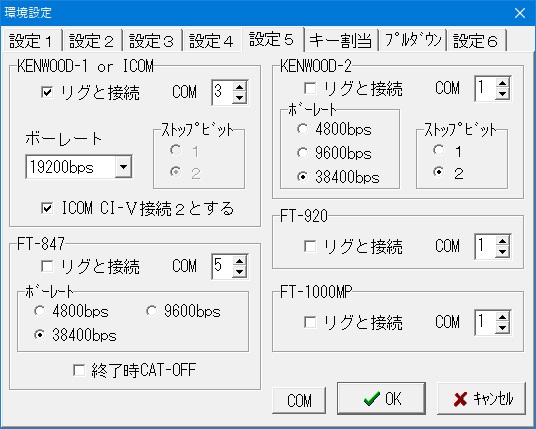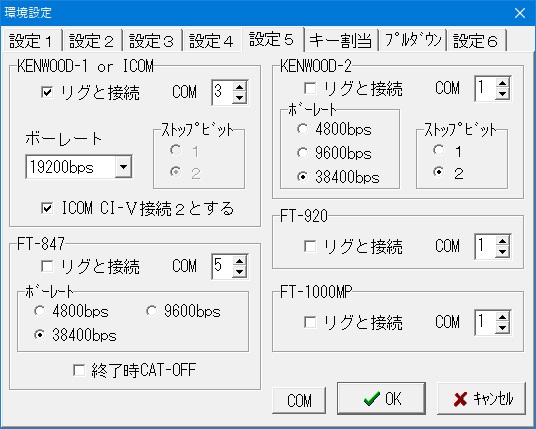○ 設定1 設定2 設定3 設定4 設定5 キー割当 プルダウン 設定6
* ケンウッド及びヤエス機からの周波数、モード情報取得
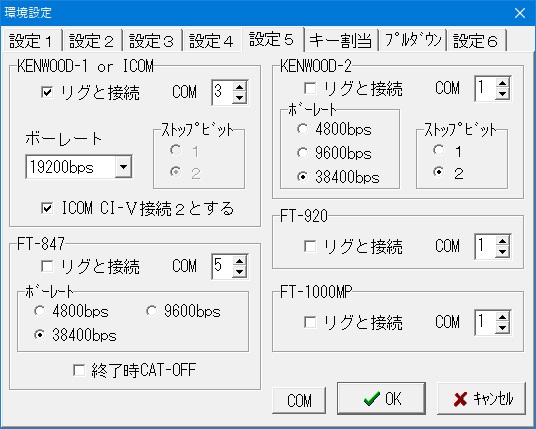
KENWOOD-1、-2 またはFT-847、 FT-920、 FT-1000MP欄のリグと接続 にチェックが入っていると、シリアルポートを介してリグの周波数を設定したり、リアルタイムで周波数やモードを入力ウインドウに取得することができます。なお、ポート番号は重複しないでください。
※ケンウッド、ヤエス及びJRC製リグからの情報取得について
□ICOM CI-Ⅴ接続2とするにチェックが入っていると、設定4で指定した ICOM CI-Ⅴ接続1とは別のCOMポートを指定し、別のインターフェースを接続することができます。
リグと接続するためには、ここで設定完了後、いったんTurbo HAMLOG/Winを再起動し、入力ウインドウの右クリックメニューからリグ接続設定
でリグを指定してください。環境設定とリグ接続設定でリグを一致させてください。
※1 もし、周波数等が取得できない場合は、入力ウインドウのクリアボタンを2〜3回クリック、または Tabキーを押して入力バッファをクリアしてみてください。
※2 それでもうまくいかない場合は、次の点を確認してください。
- 環境設定を変更したら、Turbo HAMLOG/Winをいったん終了させましたか?
- RS-232Cケーブルは正しく接続されているか。ストレートケーブルとクロスケーブルがあります。
- ポート番号(COM1, COM2など)は、環境設定
とPC側で一致しているか。ポートを二つ以上使う場合は、それぞれ別のポート番号を指定しているか。
- RS-232CCのボーレート(bps)は、リグ側と環境設定で一致しているか。
- アイコム機の場合、リグのアドレスがリグ接続設定
のアドレスと一致しているか(リグ側のアドレスを意味が分からず変更していた可能性もあります)。また、リグの設定でトランシーブONになっているか。
- ケンウッド機の場合、ストップビットの設定がリグと一致しているか。
- リグ接続設定では、拡張機能
にチェックマークが入っているか、あるいは入っていないか。
- リグがメモリーチャンネル状態では、うまく動作しない可能性があります。VFO状態で動作させてください。
- すべてのリグ、すべてのパソコンで動作確認をしたわけではありませんが、この機能中どれか一つくらい動作すると思いますので、頑張ってください。
- COMボタン
- このパソコンで利用可能なCOMポートを一覧表示します。
これは、デバイスマネージャで表示するものと同様です。
なお、USB接続のCOMポートは、実際に差し込まないと表示されませんし、利用もできません。
(109)